
editor php Yuzai memperkenalkan anda dua kaedah untuk mengalih keluar tera air dalam Word, membolehkan anda menyelesaikan masalah tera air dokumen dengan mudah. Kaedah pertama ialah menggunakan fungsi terbina dalam Word untuk membuang tera air, yang mudah dan cepat kaedah kedua ialah menggunakan alat penyingkiran tera air profesional, yang mempunyai kesan yang lebih menyeluruh. Sama ada anda seorang pemula atau pengguna berpengalaman, anda boleh mencari kaedah yang sesuai dengan anda untuk menyelesaikan masalah tera air dalam dokumen Word. Mari terokai dua kaedah ini untuk memastikan dokumentasi anda jelas dan sempurna!
Mula-mula buka dokumen dengan tera air dalam dokumen Word.

Kemudian cari menu "Sisipkan" dalam bar alat dan klik pilihan [Tanda Air].
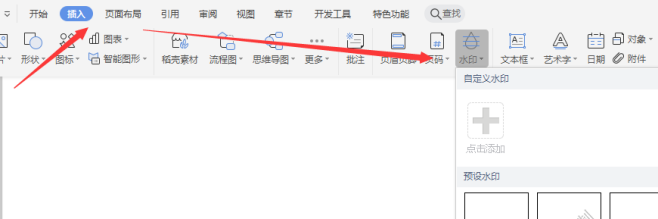
Akhir sekali, pilih dan klik pilihan [Alih Keluar Tera Air] dalam pilihan lungsur turun.
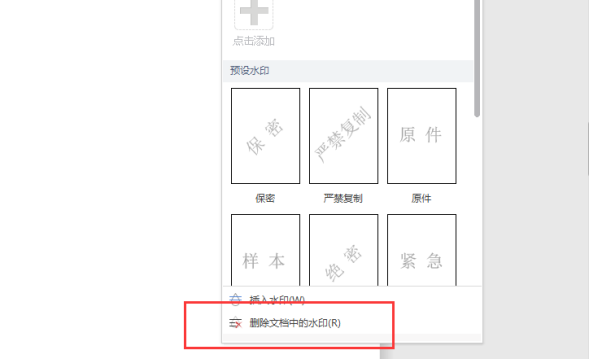
Selepas operasi selesai, apabila kita kembali ke dokumen, kita akan dapati tera air dalam dokumen sebelumnya telah dibuang.
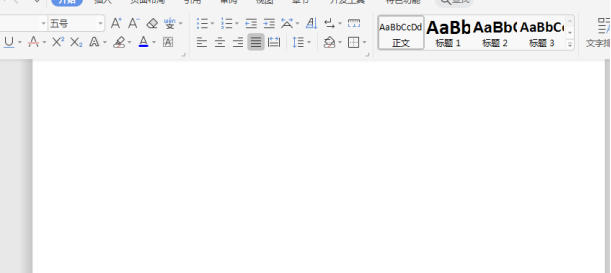
Saya tidak tahu sama ada anda telah menemuinya, tetapi "tera air" sebenarnya ditambah melalui "Status Pengeditan Pengepala". Jadi kita juga boleh memadam tera air berdasarkan "Status Editing Header".
Operasi khusus adalah seperti berikut: klik dua kali pada pengepala, kita boleh memasuki "keadaan penyuntingan tajuk". Selepas memasukkan, kita boleh menyahtanda pilihan "Alat Pengepala dan Pengaki" - "Reka Bentuk" - "Tunjukkan Teks Dokumen", kemudian gunakan tetikus untuk memilih tera air dalam dokumen, dan tekan kekunci "Padam" pada papan kekunci untuk memadam tera air, dan akhirnya klik "Tutup Pengepala dan Pengaki" untuk kembali ke dokumen.
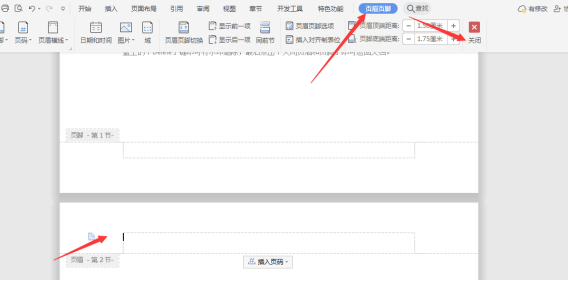
Atas ialah kandungan terperinci Cara membuang tera air dalam Word Terdapat dua cara untuk menyelesaikannya. Untuk maklumat lanjut, sila ikut artikel berkaitan lain di laman web China PHP!
 Bagaimana untuk menukar warna latar belakang perkataan kepada putih
Bagaimana untuk menukar warna latar belakang perkataan kepada putih
 Bagaimana untuk memadam halaman kosong terakhir dalam word
Bagaimana untuk memadam halaman kosong terakhir dalam word
 Mengapa saya tidak boleh memadamkan halaman kosong terakhir dalam perkataan?
Mengapa saya tidak boleh memadamkan halaman kosong terakhir dalam perkataan?
 Word halaman tunggal menukar orientasi kertas
Word halaman tunggal menukar orientasi kertas
 perkataan kepada ppt
perkataan kepada ppt
 Nombor halaman perkataan bermula dari halaman ketiga sebagai 1 tutorial
Nombor halaman perkataan bermula dari halaman ketiga sebagai 1 tutorial
 Tutorial menggabungkan beberapa perkataan menjadi satu perkataan
Tutorial menggabungkan beberapa perkataan menjadi satu perkataan
 jadual sisipan perkataan
jadual sisipan perkataan




